Инструкция по эксплуатации Yamaha MOTIF-ES_6
Страница 92
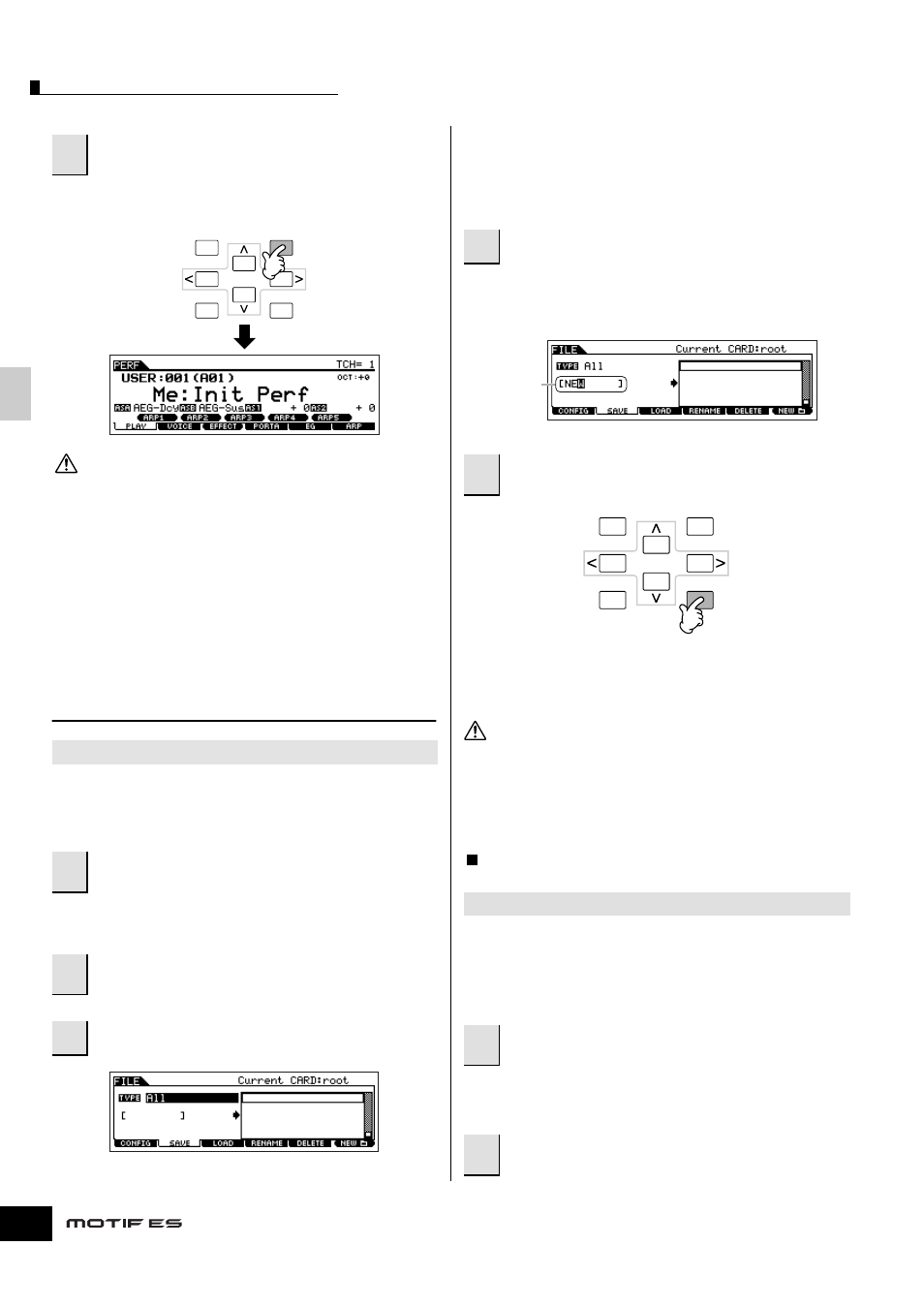
Редактирование Исполнения
92
Руководство Пользователя
К
ра
тк
ое
Р
ук
ов
од
ст
во
- Р
ас
ш
ир
ен
ны
й К
ур
с
После того, как Исполнение сохранено, появляется сообщение
"Completed" "Выполнено" и происходит возвращение на дисплей
Игры Исполнения.
Помните, что операция Сохранения может занять для выполнения
короткий промежуток времени в течении которого может появиться сообщение
"Executing.." - "Выполнение .. " или "Please keep power on" - "Пожалуйста, не
выключайте питание" . Никогда не пытайтесь выключить питание, когда
отображено данное сообщение или когда данные записываются во внутреннюю
память. Выключение питание в этом состоянии приводит к потере всех
пользовательских данных и может привести к зависанию системы
(из-за искажения данных во Флэш-ROM). Это может также привести к
невозможности правильным образом начать работу MOTIF ES при
последующем включении питания.
Если Вы выбираете другое Исполнение без сохранения, в настоящее время
редактируемое Исполнение будет потеряно. Обязательно сохраните
отредактированное Исполнение перед выбором другого Голоса.
Сохранение отредактированных Исполнений
на SmartMedia/USB запоминающем устройстве
Сохранение данных на карте SmartMedia или USB
запоминающем устройстве выполняется одинаково. Вставьте
карту SmartMedia (в слот CARD) или подключите USB
устройство и следуйте за инструкциями ниже.
См. "Основные установки для того, чтобы использовать
SmartMedia или USB запоминающее устройство" на странице 30.
Переместите курсор в TYPE, затем выберите тип файла, используя
колесо ввода данных или кнопки [INC/YES] и [DEC/NO]. Когда Тип
(Type) установлен на "All" -"Все", выполните операцию Сохранения,
чтобы сохранить все созданные данные, включая Исполнения и
Голоса, назначенные на них в виде отдельного файла
(расширение: W7A).
Переместите курсор в место ввода название файла, затем
введите название. Для См. стр. 53.
Если Вы собираетесь перезаписать уже имеющийся файл, дисплей
даст запрос на подтверждение. Нажмите кнопку [INC/YES], чтобы
выполнить операцию, или нажмите кнопку [DEC/NO], чтобы ее
отменить.
Загрузка данных Исполнения c SmartMedia/USB
запоминающего устройства
Ранее, мы сохранили данные Исполнения в виде файла "All" -
"Все" на карте SmartMedia или USB запоминающем устройстве.
Здесь, мы вызовем эти данные и загрузим их на инструмент при
помощи операции Загрузки (Load).
См. "Основные установки для того, чтобы использовать SmartMedia
или USB запоминающее устройство" на странице 30.
4
Нажмите кнопку [INC/YES], чтобы выполнить
операцию Сохранения.
[FILE] > [F2] SAVE
1
Нажмите кнопку [FILE], чтобы ввести режим
Файла, затем выполите основные установки.
2
Нажмите кнопку [F2] SAVE для вызова
дисплея Сохранения.
3
Установите параметр Type на "All."
EXIT
ENTER
EXECUTE
DE C/ NO
INC/ YES
ПРЕДОСТЕРЕЖЕНИЕ
4
Введите имя файла.
5
Нажмите кнопку [ENTER], чтобы выполнить
операцию Сохранения.
[FILE] > [F3] LOAD
1
Нажмите кнопку [FILE], чтобы ввести режим Файла,
затем сделайте основные установки.
2
Нажмите кнопку [F3] LOAD, чтобы вызвать дисплей
Загрузки (Load).
Название файла
EXIT
ENTER
EXECUTE
DE C/ NO
INC/ YES
ПРЕДОСТЕРЕЖЕНИЕ
Во время сохранения данных соблюдайте следующее:
• Никогда не удаляйте носители из устройства (SmartMedia или USB).
• Никогда не выключайте и не отсоединяйте любое из устройств.
• Никогда не выключайте питание MOTIF ES или подключенных устройств.